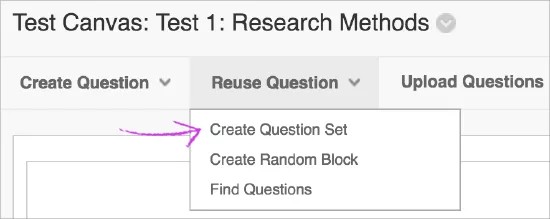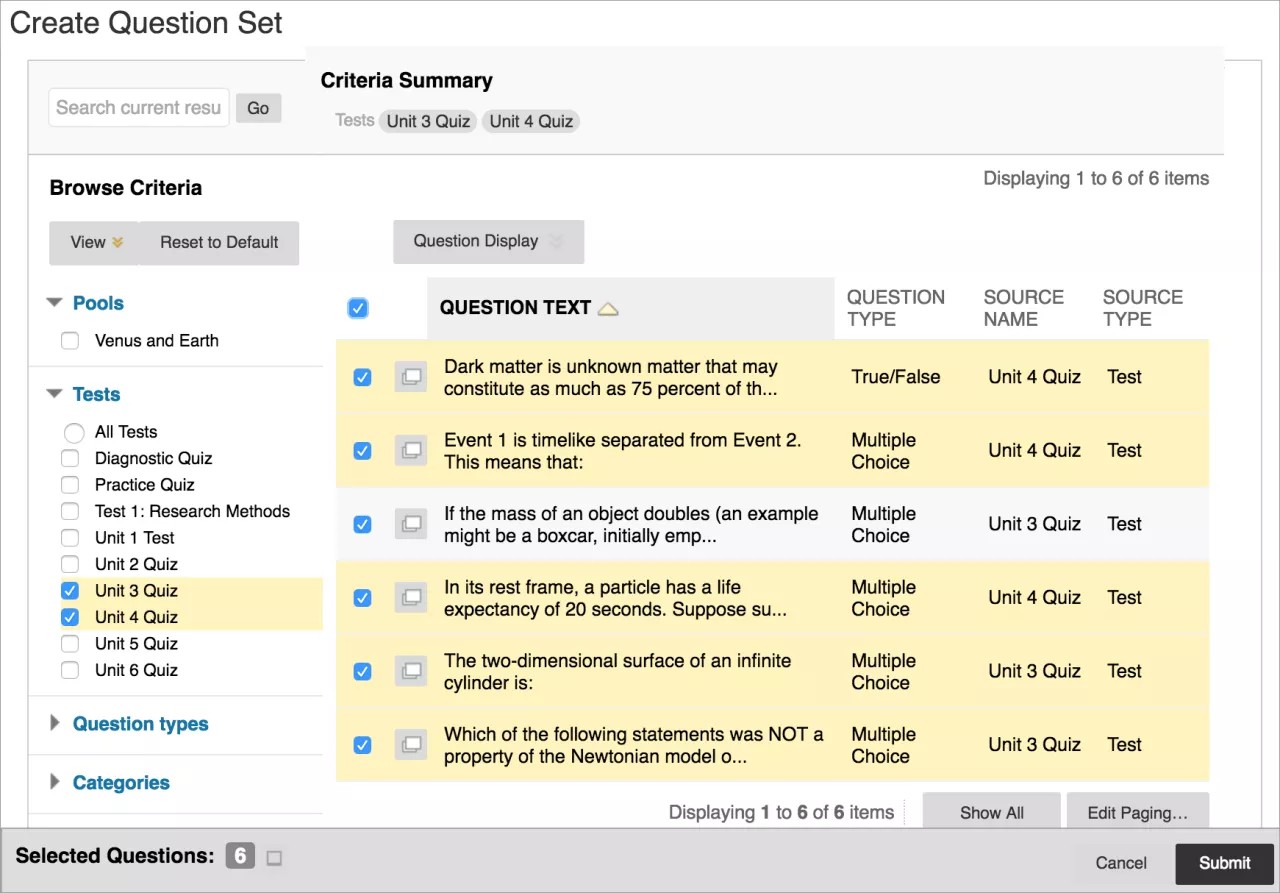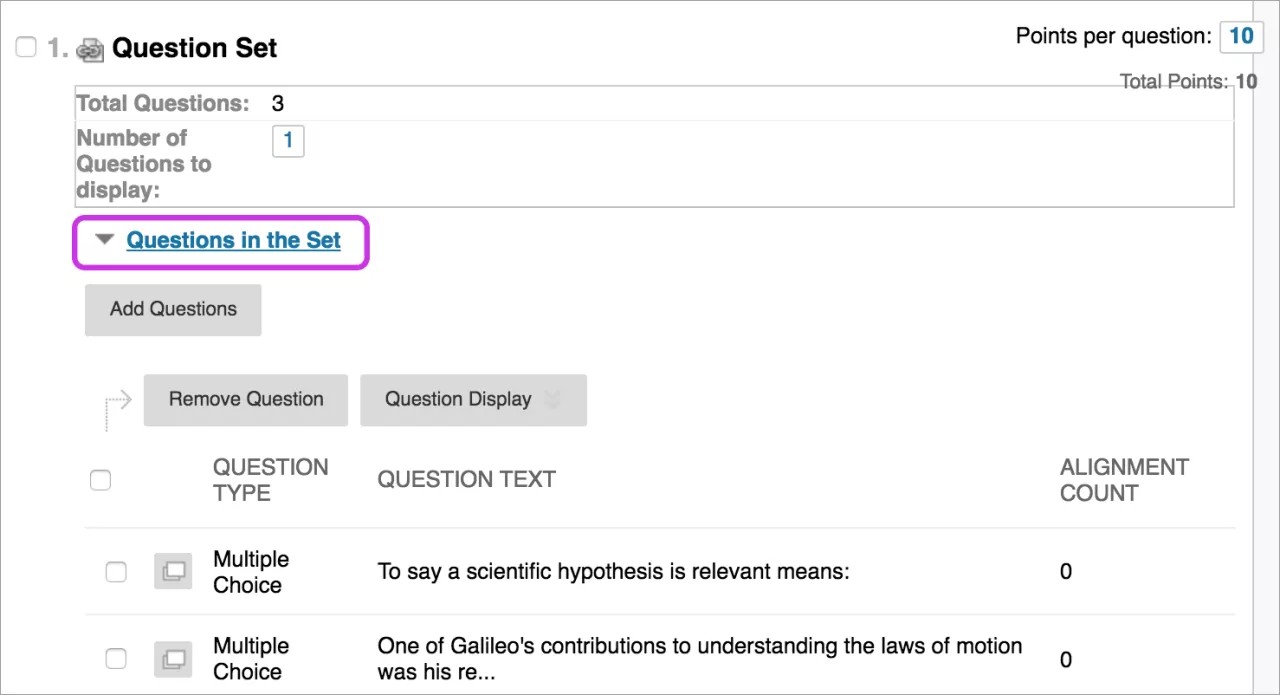تنطبق هذه المعلومات على طريقة العرض الأصلية للمقرر الدراسي فقط. تتحكم مؤسستك في تحديد الأدوات التي تتم إتاحتها.
تُعد مجموعة الأسئلة عبارة عن مجموعة من الأسئلة التي تم سحبها من الاختبارات ومخازن الأسئلة المحددة.
يمكنك استخدام مجموعات الأسئلة عند قيامك بإنشاء الأسئلة. قم باختيار عدد الأسئلة التي تريدها في المجموعة. يتم اختيار الأسئلة عشوائيًا في كل مرة يؤدي فيها الطالب الاختبار. ويستخدم تحديد السؤال نفس سير العمل الموجود في البحث عن سير عمل الأسئلة، حيث يمكن استخدام البحث والاستعراض عن طريق بيانات التعريف.
يمكنك تضمين عدة مجموعات من الأسئلة في الاختبار. ويمكنك تحديد هذه المعلمات، لكل مجموعة من الأسئلة:
- مخازن الأسئلة والاختبارات التي سيتم سحب مجموعة الأسئلة منها
- نوع الأسئلة التي سيتم سحبها منها
- عدد الأسئلة التي سيتم سحبها منها
اختر عدد من الأسئلة من مجموعة الأسئلة لإظهارها. على سبيل المثال، يمكنك إظهار 3 أسئلة من أصل 50 سؤال. ثم يتم توزيع الأسئلة بشكل عشوائي بحيث يرى كل طالب مجموعة مختلفة مكونة من 3 أسئلة. ويمكنك أيضًا إظهار جميع الأسئلة الموجودة في مجموعة الأسئلة للطلاب.
طريقة عرض Ultra مقابل مصطلحات تقييم طريقة العرض الأصلية للمقرر الدراسي
لقد قمنا باجراء بعض التغييرات لأسماء ميزات التقييم استنادا إلى أبحاث المستخدم والمعايير الصناعية الحالية. تتضمن طريقه عرض Ultra للمقرر الدراسي المصطلحات الجديدة التي تتناسب مع المعايير الحالية.
ويسرد هذا الجدول أسماء ميزات أسئلة التقييم في طريقتي عرض المقرر الدراسي.
| طريقة عرض Ultra للمقرر الدراسي | طريقة العرض الأصلية للمقرر الدراسي |
|---|---|
| مخزن الأسئلة | الكتلة العشوائية ومجموعه الأسئلة |
| بنك الأسئلة | مخزن الأسئلة |
| تحليل الأسئلة | تحليل العناصر |
مجموعات الأسئلة بالمقارنة مع الكتل العشوائية
على الرغم من قيام كلاً من مجموعات الأسئلة والكتل العشوائية بتقديم الأسئلة بشكل عشوائي للطلاب، إلا أنه توجد اختلافات واضحة بين الميزتين:
- يمكنك اختيار الأسئلة يدويًا من جميع الاختبارات والاستطلاعات ومخازن الأسئلة لمجموعات الأسئلة. تقوم الكتل العشوائية بتلقي الأسئلة من مخازن الأسئلة فقط، لذا لا يمكنك تضمين أسئلة من اختبارات أو استطلاعات أخرى. قبل إنشاء الكتل العشوائية، يجب أن تقوم أولاً بإنشاء مخزن أسئلة واحد على الأقل.
- يمكنك البحث عن الأسئلة واستعراض بيانات التعريف لإنشاء مجموعات الأسئلة. لا يمكنك البحث عن أسئلة أو استعراض بيانات التعريف عند قيامك بإنشاء كتل عشوائية.
- يمكنك حذف الأسئلة في مجموعة الأسئلة. يتم إزالة السؤال من المجموعة، لكن لا يتم حذفه من المقرر الدراسي. يتعذر عليك حذف الأسئلة الموجودة في كتلة عشوائية. في حالة عدم الرغبة في تضمين سؤال ما في الكتلة العشوائية الخاصة بك، قم بإزالته من مخزن الأسئلة.
بعد قيامك بإجراء التحديدات الخاصة بك، قم بتعيين نفس النقاط المحتملة لجميع الأسئلة الموجودة في المجموعة أو الكتلة. لتعيين قيمة نقطة مختلفة لسؤال ما، يتعين عليك إضافة السؤال بشكل فردي خارج الكتلة أو المجموعة.
إنشاء مجموعات الأسئلة
في حالة تمكينها، تأكد من تعطيل أداة منع الإطارات المنبثقة الخاصة بـ Blackboard Learn لكي تتمكن من الوصول إلى النافذة المنبثقة إنشاء مجموعة الأسئلة.
- قم بالوصول إلى الاختبار. ومن القائمة إعادة استخدام سؤال، حددإنشاء مجموعة الأسئلة.
- من النافذة المنبثقة، ابحث عن الأسئلة في لوحة Browse Criteria (استعراض المعايير). وقم بتوسيع أقسام المعايير وحدد معايير محددة. ويمكنك البحث داخل مخازن الأسئلة والاختبارات وأنواع الأسئلة والفئات والموضوعات ومستويات الصعوبة والكلمات الأساسية. تظهر جميع الأسئلة التي تفي بتلك المعايير. يمكنك كذلك استخدام المربع نتائج البحث الحالية لكتابة عبارة أو كلمة أو جزء من الكلمة للبحث عن الأسئلة التوصيل.
- حدد خانات الاختيار الخاصة بالأسئلة التي تريد إضافتها. تظهر الأسئلة في منطقة Selected Questions (الأسئلة المحددة) في الجزء السفلي من الشاشة. ويمكنك توسيع المنطقة لعرض قائمة الأسئلة الخاصة بك. حدد علامة X الحمراء الموجودة بجوار السؤال لإزالته. يتم إزالة السؤال من المجموعة، لكن لا يتم حذفه من المقرر الدراسي.
- حدد "Submit" (إرسال). تتم إضافة الأسئلة إلى مجموعة الأسئلة في "Test Canvas" (لوحة الاختبار).
تحرير مجموعات الأسئلة
في لوحة الاختبار، حدد مكان مجموعة الأسئلة. تُظهر مجموعة الأسئلة إجمالي عدد الأسئلة في المجموعة، وعدد الأسئلة المراد عرضها. ويعتبر الحجم الافتراضي هو 1.
يمكنك تغيير العدد في المربع عدد الأسئلة المطلوب عرضها.
من المربع النقاط لكل سؤال، اكتب الدرجات التي يمكن أن يحصل عليها الطلاب لكل سؤال في المجموعة. على سبيل المثال، إذا قمت بتعيين الدرجات إلى 10، وكانت مجموعة الأسئلة تعرض سؤالين من خمسة أسئلة، فمجموعة الأسئلة تحتوي على إجمالي 20 درجة يمكن أن يحصل عليها الطلاب على الإجابات الصحيحة. لا يمكنك تعيين قيم نقاط منفصلة لأسئلة فردية في نفس مجموعة الأسئلة. وبالتالي، قد يتعين عليك تضمين أسئلة بنفس درجة الصعوبة تقريبًا.
توخي الحرص عند الإشارة إلى محتوى أو ترقيم محدد للأسئلة، نظرًا للتنسيق العشوائي لمجموعات الأسئلة. وسيتم تغيير الأسئلة الظاهرة مع كل "محاولة".
إضافة أسئلة إلى المجموعة:
من مجموعة الأسئلة، قم بتوسيع الأسئلة الموجودة في المجموعة. حدد إضافة أسئلة.
في النافذة المنبثقة، استخدم المعيار للبحث عن الأسئلة المراد إضافتها إلى الأسئلة الموجودة مسبقًا في المجموعة وقم بتحديدها. حدد إرسال.
إزالة أسئلة من المجموعة:
حدد الأسئلة وحدد إزالة الأسئلة. يتم إزالة السؤال من المجموعة، لكن لا يتم حذفه من المقرر الدراسي.